重装w10如何禁用防火墙 关闭重装w10的防火墙方法
更新时间:2023-07-24 17:50:39作者:jiang
重装w10如何禁用防火墙,重装Windows 10是一种常见的解决电脑问题的方法,在重装之后,我们可能需要对系统的防火墙进行一些设置,防火墙是一种保护我们电脑安全的重要工具,但在某些情况下,我们可能需要禁用或关闭它。如何在重装Windows 10后禁用防火墙呢?本文将介绍一些简单有效的方法,帮助您在重装Windows 10的过程中正确地禁用防火墙。
具体方法:
1、首先我们点开windows窗口,找到cortana(小娜),这个快捷方式是搜索的快捷方式。
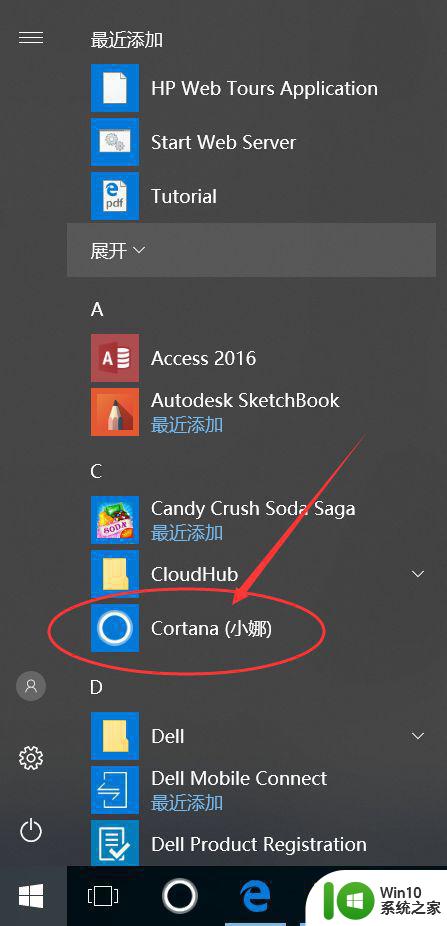
2、我们点击cortana按钮,会弹出输入框,这是我们输入控制面板。
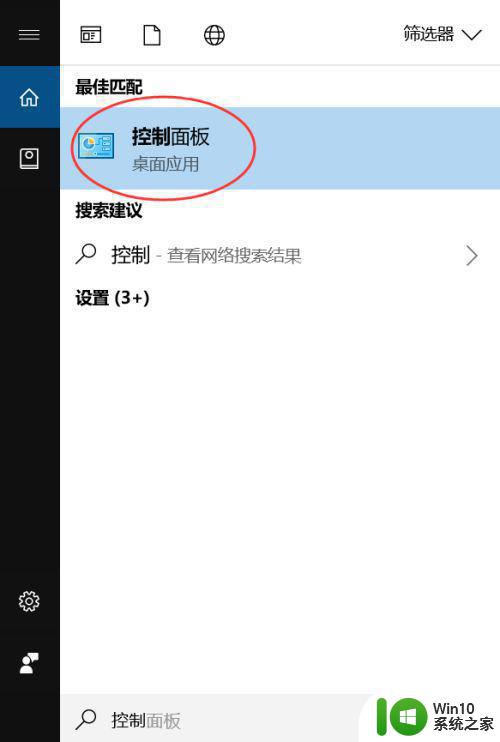
3、在菜单栏点击控制面板,会弹出控制面板的一些菜单图标,但是注意现在的设置选项都是按照类别归类的,并没有显示所有的选项,我们需要点击右上角的查看方式
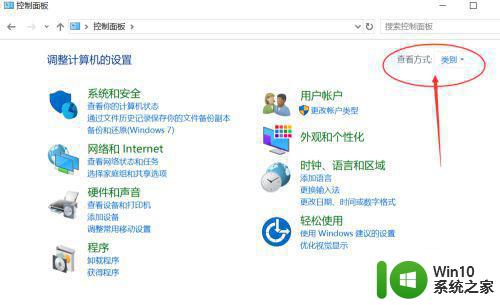
4、在弹出的菜单选项中选择小图标,然后我们会看到在菜单栏有windows防火墙的选项。
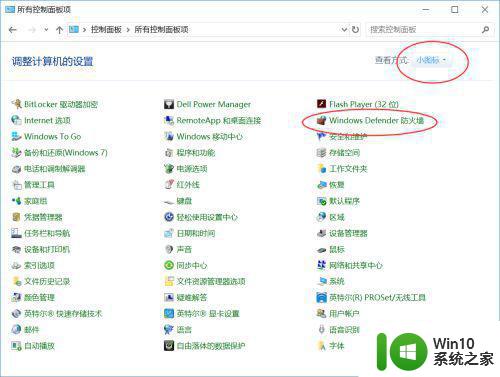
5、点击windows防火墙选项,我们就进入了防火墙的一些设置页面。
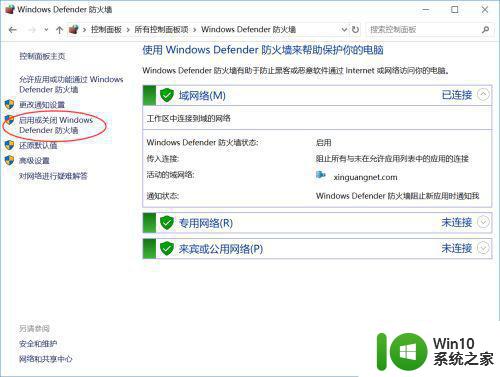
6、在防火墙设置页面,我们可以选择需要关闭的防火墙程序项。。
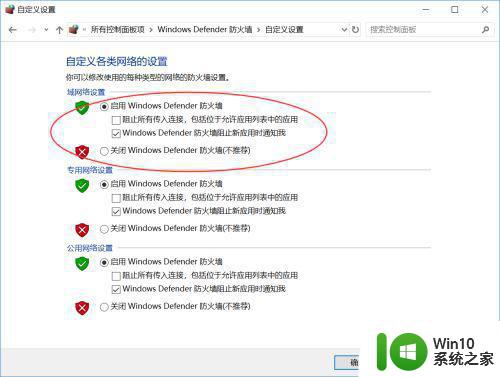
以上就是如何在重装w10时禁用防火墙的全部内容,如果您遇到此类问题,请按照本文中给出的方法进行解决,希望这些方法对大家有所帮助。
重装w10如何禁用防火墙 关闭重装w10的防火墙方法相关教程
系统安装教程推荐
- 1 重装win7系统出现bootingwindows如何修复 win7系统重装后出现booting windows无法修复
- 2 win10安装失败.net framework 2.0报错0x800f081f解决方法 Win10安装.NET Framework 2.0遇到0x800f081f错误怎么办
- 3 重装系统后win10蓝牙无法添加设备怎么解决 重装系统后win10蓝牙无法搜索设备怎么解决
- 4 u教授制作u盘启动盘软件使用方法 u盘启动盘制作步骤详解
- 5 台式电脑怎么用u盘装xp系统 台式电脑如何使用U盘安装Windows XP系统
- 6 win7系统u盘未能成功安装设备驱动程序的具体处理办法 Win7系统u盘设备驱动安装失败解决方法
- 7 重装win10后右下角小喇叭出现红叉而且没声音如何解决 重装win10后小喇叭出现红叉无声音怎么办
- 8 win10安装程序正在获取更新要多久?怎么解决 Win10更新程序下载速度慢怎么办
- 9 如何在win7系统重装系统里植入usb3.0驱动程序 win7系统usb3.0驱动程序下载安装方法
- 10 u盘制作启动盘后提示未格式化怎么回事 U盘制作启动盘未格式化解决方法
win10系统推荐
- 1 电脑公司ghost win10 32位正式装机版v2023.12
- 2 系统之家ghost win10 64位专业版原版下载v2023.12
- 3 深度技术ghost win10 32位最新旗舰版v2023.11
- 4 深度技术ghost win10 64位官方免激活版v2023.11
- 5 电脑公司ghost win10 32位官方稳定版v2023.11
- 6 风林火山ghost win10 32位家庭中文版下载v2023.11
- 7 系统之家win10 64位稳定破解版v2023.11
- 8 深度技术ghost win10 64位官方最新版v2023.11
- 9 系统之家ghost win10 64位旗舰免激活版v2023.11
- 10 技术员联盟ghost win10 64位旗舰u盘版v2023.11